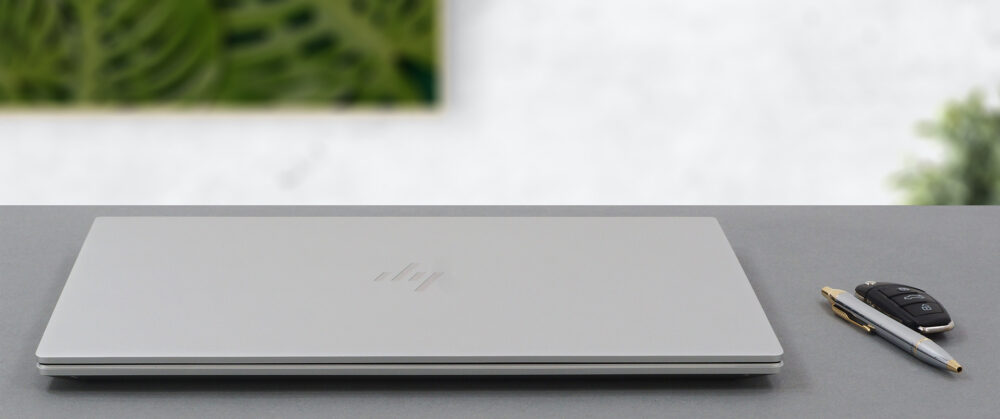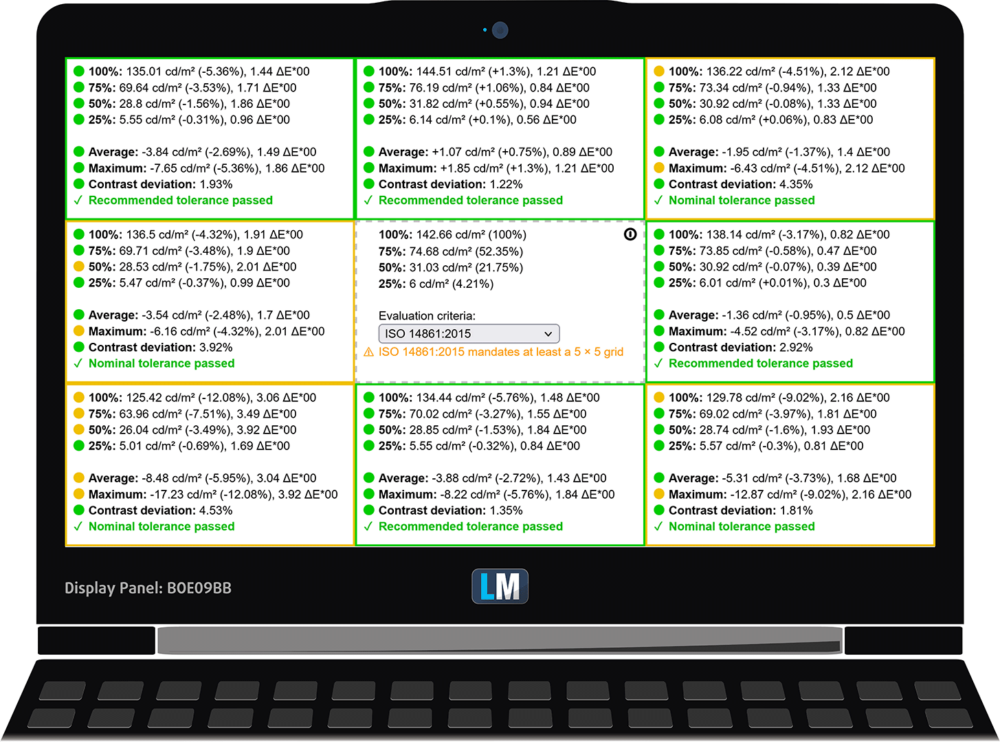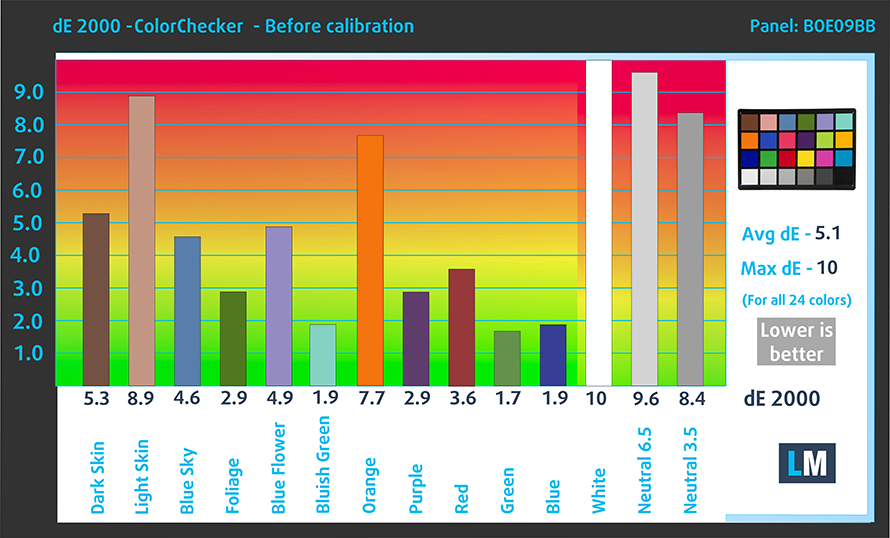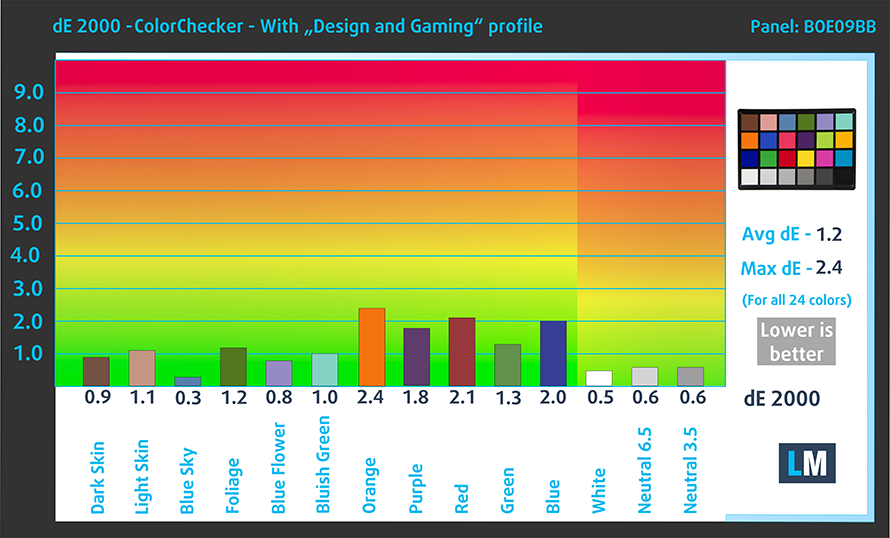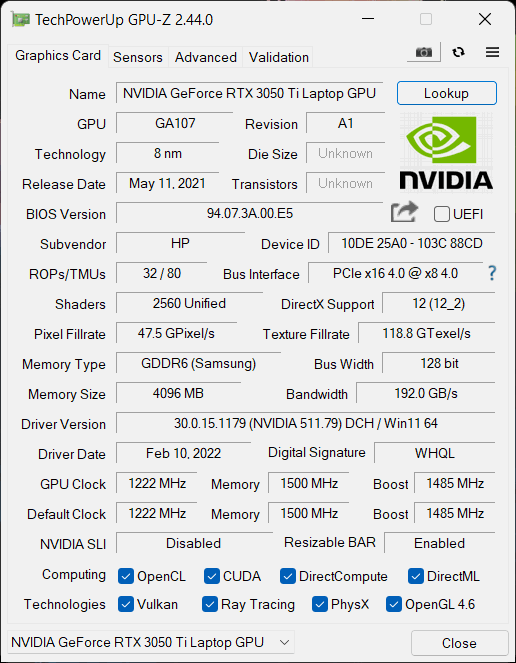HP Envy 15 (15-ep1000) Test – der Laptop ist großartig, aber…
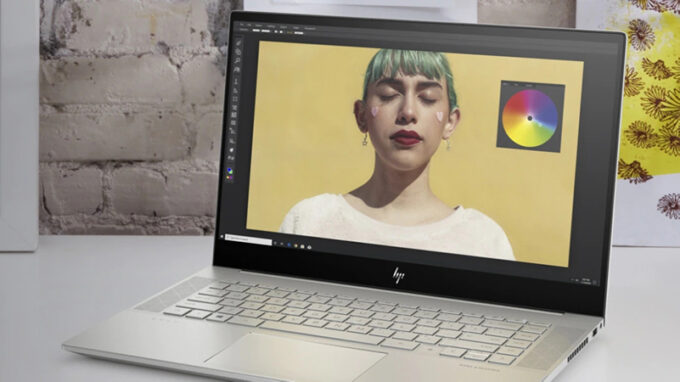 Letztes Jahr schaffte HP mit dem Envy 15 den Durchbruch und ebnete den Weg für leistungsstarke Geräte für die Erstellung von Inhalten, die nicht extrem teuer sind, aber umwerfend aussehen. Obwohl wir äußerlich kaum einen Unterschied feststellen können, ist es das Innenleben, das den Wind der Veränderung weht.
Letztes Jahr schaffte HP mit dem Envy 15 den Durchbruch und ebnete den Weg für leistungsstarke Geräte für die Erstellung von Inhalten, die nicht extrem teuer sind, aber umwerfend aussehen. Obwohl wir äußerlich kaum einen Unterschied feststellen können, ist es das Innenleben, das den Wind der Veränderung weht.
Intels 14-nm-Architektur macht Platz für die 10-nm-Giganten auf dem mobilen Boden – Tiger Lake H45. Diese CPUs bieten eine hohe Kernzahl und einen großen Cache, was besonders bei Anwendungen wie Adobes Photoshop und Premiere nützlich ist – die Essenz der Erstellung visueller Inhalte.
Darüber hinaus können Sie die Vorteile der zweiten Generation der Raytracing-Grafikkarten von NVIDIA nutzen, die in diesem Fall mit der RTX 3060 ihr Maximum erreichen. Um die Stabilität für professionelle Nutzer zu gewährleisten, liefert HP das Notebook mit NVIDIA Studio Treibern aus.
Auf der anderen Seite wird es für HP ziemlich schwierig, denn der gesamte Markt ist mittlerweile wach und bietet einige sehr attraktive Optionen in diesem Segment. Wie zum Beispiel das ZenBook Pro 15 oder das Dell Vostro 15 7510. Aus diesem Grund sollten wir keine Zeit mehr mit Höflichkeiten verschwenden und uns direkt mit diesem Notebook beschäftigen.
Sie können die Preise und Konfigurationen in unserem Specs System überprüfen: https://laptopmedia.com/series/hp-envy-15-15-ep1000/
Contents
Datenblatt
- HDD/SSD
- bis zu 1000GB SSD
- M.2 Slot
- 2x 2280 PCIe 3.0 x4 Siehe Foto
- RAM
- up to 16GB
- OS
- No OS, Windows 10 Home, Windows 11 Home
- Batterie
- 83Wh, 6-cell
- Gehäuse Material
- Plastic / Polycarbonate, Aluminum
- Abmessungen
- 357.9 x 236.8 x 18.4 mm (14.09" x 9.32" x 0.72")
- Gewicht
- 2.18 kg (4.8 lbs)
- Ports und Konnektivität
- 1x USB Type-A
- 3.2 Gen 1 (5 Gbps)
- 1x USB Type-A
- 3.2 Gen 1 (5 Gbps), Sleep and Charge
- 2x USB Type-C
- Thunderbolt 4, DisplayPort, Sleep and Charge
- HDMI
- 2.1
- Kartenleser
- MicroSD
- Ethernet LAN
- Wi-Fi
- 802.11ax
- Bluetooth
- 5.0
- Audio-Buchse
- 3.5 mm combo
- Merkmale
- Fingerabdruckleser
- optional
- Web-Kamera
- HD
- Beleuchtete Tastatur
- Mikrofon
- Integrated Dual Array Digital Microphones
- Lautsprecher
- 2 Speakers with Bang & Olufsen
- Optisches Laufwerk
- Sicherheitsschlitz
Alle HP ENVY 15 (15-ep1000) Konfigurationen
Was befindet sich in der Verpackung?
Die Verpackung sieht zwar gut aus, enthält aber nur die üblichen Unterlagen und ein 200-Watt-Netzteil.
Design und Konstruktion
Um ehrlich zu sein, sind wir ziemlich froh, dass der Hersteller das Design des Geräts nicht angetastet hat. Es sieht immer noch sehr gut aus, ist komplett aus Aluminium gefertigt und hat ein ziemlich stabiles Gehäuse. Nun, der Deckel ist ziemlich biegsam, was bedauerlich ist, aber das kühle Metallfinish ist ein guter Trost. Was die Größe betrifft, so hat das Notebook ein Profil von 18,4 mm und wiegt 2,18 Kilo. Das ist nicht das kompakteste Gerät auf dem Markt, aber wir hoffen, dass es das mit einer guten Kühlung im Inneren wieder wettmacht.
Zum Glück lässt sich der Deckel mit einer Hand öffnen. Sobald wir dies tun, sehen wir dünne obere und seitliche Einfassungen, mit einer ziemlich klobigen unteren. Kehren wir zur Oberseite zurück, wo wir eine HD-Webkamera mit einem elektronisch aktivierten Privacy Shutter sehen.
Die Taste zum Ein- und Ausschalten befindet sich direkt neben der Einschalttaste. Es ist erwähnenswert, dass HP, im Gegensatz zu den meisten Herstellern, die Power-Taste nicht mit dem Fingerabdruckleser kombiniert hat. Stattdessen hat letzterer seinen eigenen Platz anstelle der rechten “Control”-Taste.
Im Allgemeinen fühlt sich die Tastatur komfortabel an. Sie hat einen ordentlichen Tastenhub und ein klickendes Feedback. Sie ist außerdem mit einer Hintergrundbeleuchtung ausgestattet, was lange Tipp-Sessions in der Nacht ziemlich nahtlos macht.
Das Touchpad besteht aus einer Glasoberfläche, die ein extrem glattes Gleiten ermöglicht. Das Tracking ist einwandfrei und die Reaktionszeiten sind respektabel.
Falls Sie es noch nicht bemerkt haben, die Lautsprechergitter befinden sich seitlich der Tastatur. Darüber hinaus befinden sich zwei weitere auf der Unterseite, wo sich auch eine Lufteinlassöffnung befindet. Der Luftauslass erfolgt über zwei Öffnungen auf der Rückseite und eine auf der rechten Seite des Geräts.
Anschlüsse
Auf der linken Seite befinden sich ein Stromanschluss, ein USB Typ-A 3.2 (Gen. 1) Anschluss, ein HDMI 2.0a Anschluss, zwei Thunderbolt 4 Anschlüsse und ein MicroSD Kartenleser. Auf der rechten Seite befinden sich der Audioanschluss und ein weiterer USB Typ-A 3.2 (Gen. 1) Anschluss.
Demontage, Aufrüstungsoptionen und Wartung
Um in das Innere des Geräts zu gelangen, müssen Sie 5 Torx-Schrauben lösen. Hebeln Sie dann einfach die Bodenplatte mit einem Kunststoffwerkzeug auf, beginnend an den Vorderkanten.
Im Inneren finden wir einen 83-Wh-Akku. Er reicht für etwa 10 Stunden Webbrowsing oder mehr als 7 Stunden Videowiedergabe. Um den Akku aus dem Gehäuse zu entfernen, müssen Sie insgesamt 6 Kreuzschlitzschrauben lösen. Danach heben Sie den Akku vorsichtig an und ziehen den Stecker von der Hauptplatine ab.
Hier können Sie zwei SODIMM-Steckplätze sehen, die unter einem Isolierstreifen verborgen sind. Das Notebook unterstützt bis zu 64 GB DDR4-Speicher im Dual-Channel-Modus. Was den Speicher betrifft, so gibt es zwei M.2 PCIe x4-Steckplätze, die RAID-Konfigurationen unterstützen.
Die Kühllösung sieht mit einer recht großen Dampfkammer, einer zusätzlichen Heatpipe und drei Kühlkörpern optimistisch aus. Zwei Lüfter sorgen dafür, dass die Luft bewegt wird.
Display-Qualität
HP Envy 15 (15-ep1000) hat ein IPS-Panel, Modellnummer BOE BOE09BB. Seine Diagonale ist 15,6″ (39,62 cm), und die Auflösung – 1920 х 1080 Pixel. Das Verhältnis des Bildschirms ist 16:9, und wir haben eine Pixeldichte von – 142 ppi und einen Abstand von 0,18 х 0,18 mm. Der Bildschirm verwandelt sich in Retina, wenn er in einer Entfernung von 60 cm oder mehr betrachtet wird (ab dieser Entfernung hört das Auge auf, die einzelnen Pixel zu unterscheiden, und es ist normal, einen Laptop zu betrachten).
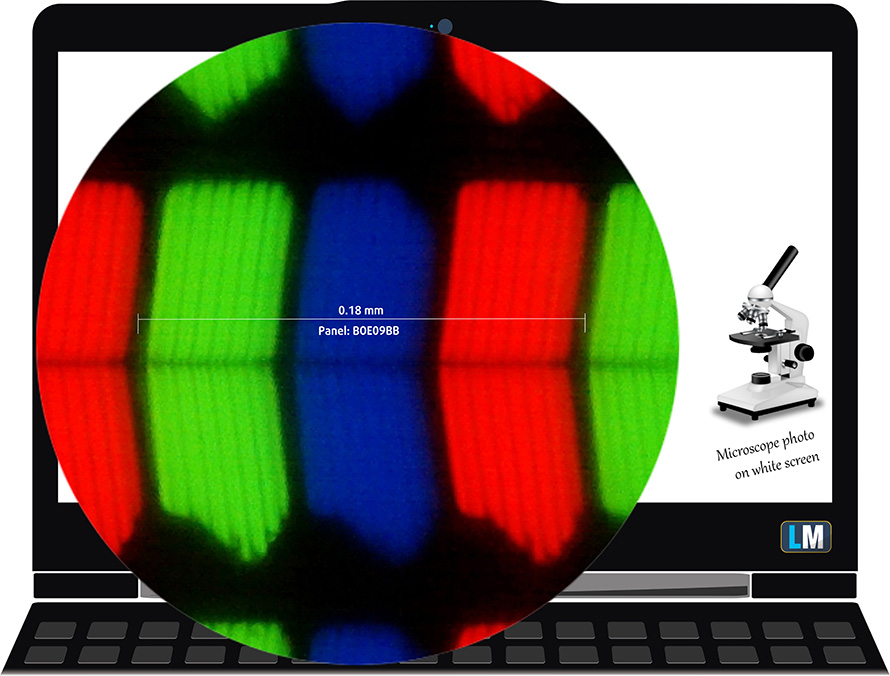
Es hat komfortable Betrachtungswinkel. Wir bieten Bilder mit 45° an, um die Bildqualität zu beurteilen.

Außerdem ein Video mit fixiertem Fokus und Belichtung.
Die gemessene maximale Helligkeit von 335 nits in der Mitte des Bildschirms und 320 nits als Durchschnitt für den gesamten Bereich, mit einer maximalen Abweichung von 12 %.
Die korrelierte Farbtemperatur auf einem weißen Bildschirm beträgt 7380 K – etwas kälter als der optimale Wert für den sRGB-Standard von 6500 K.
In der Abbildung unten können Sie sehen, wie das Display unter dem Gesichtspunkt der Gleichmäßigkeit abschneidet. Mit anderen Worten, der Lichtaustritt aus der Lichtquelle.
Werte von dE2000 über 4,0 sollten nicht vorkommen, und dieser Parameter ist einer der ersten, den Sie überprüfen sollten, wenn Sie beabsichtigen, das Notebook für farbempfindliche Arbeiten zu verwenden. Das Kontrastverhältnis ist gut – 1210:1.
Um sicherzustellen, dass wir auf derselben Seite stehen, möchten wir Ihnen eine kleine Einführung in den sRGB-Farbraum und Adobe RGB geben. Zunächst einmal gibt es das CIE 1976 Uniform Chromaticity Diagram, das das für das menschliche Auge sichtbare Farbspektrum darstellt und Ihnen eine bessere Vorstellung von der Abdeckung des Farbraums und der Farbgenauigkeit gibt.
Innerhalb des schwarzen Dreiecks sehen Sie die Standardfarbskala (sRGB), die von Millionen von Menschen bei HDTV und im Internet verwendet wird. Der Adobe RGB-Farbraum wird in professionellen Kameras, Monitoren usw. für den Druck verwendet. Im Grunde genommen werden die Farben innerhalb des schwarzen Dreiecks von allen verwendet, und dies ist der wesentliche Teil der Farbqualität und Farbgenauigkeit eines Mainstream-Notebooks.
Wir haben jedoch auch andere Farbräume wie den berühmten DCI-P3-Standard, der von Filmstudios verwendet wird, sowie den digitalen UHD-Standard Rec.2020 berücksichtigt. Rec.2020 ist jedoch noch Zukunftsmusik, und es ist schwierig, dass heutige Displays diesen Standard gut abdecken. Wir haben auch die sogenannte Michael Pointer-Farbskala oder Pointer-Farbskala einbezogen, die die Farben repräsentiert, die in der Natur jeden Tag um uns herum vorkommen.
Die gelbe gepunktete Linie zeigt die Farbraumabdeckung des HP Envy 15 (15-ep1000).
Sein Display deckt 93 % des sRGB/ITU-R BT.709 (Web/HDTV-Standard) in CIE1976 ab.
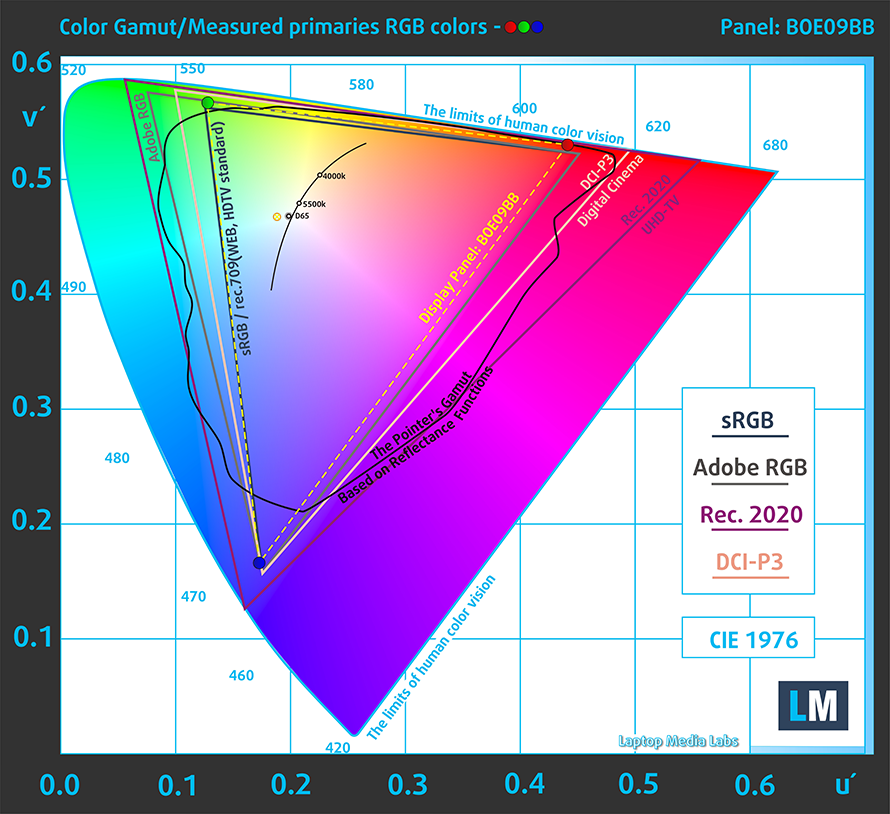
Unser Profil “Design und Gaming” liefert eine optimale Farbtemperatur (6500K) bei 140 cd/m2 Leuchtdichte und sRGB-Gamma-Modus.
Wir haben die Genauigkeit des Bildschirms mit 24 häufig verwendeten Farben wie helle und dunkle menschliche Haut, blauer Himmel, grünes Gras, Orange usw. getestet. Sie können die Ergebnisse im Werkszustand und auch mit dem Profil “Design und Gaming” überprüfen.
Unten können Sie die Ergebnisse des HP Envy 15 (15-ep1000) mit den Standardeinstellungen (links) und mit dem Profil “Gaming and Web design” (rechts) vergleichen.
Die nächste Abbildung zeigt, wie gut das Display in der Lage ist, wirklich dunkle Teile eines Bildes wiederzugeben, was beim Ansehen von Filmen oder Spielen bei schwachem Umgebungslicht wichtig ist.
Die linke Seite des Bildes stellt das Display mit den Standardeinstellungen dar, während auf der rechten Seite das Profil “Gaming and Web Design” aktiviert ist. Auf der horizontalen Achse finden Sie die Graustufen und auf der vertikalen Achse die Leuchtdichte des Bildschirms. Anhand der beiden Diagramme unten können Sie leicht selbst überprüfen, wie Ihr Bildschirm mit den dunkelsten Nuancen umgeht, aber bedenken Sie, dass dies auch von den Einstellungen Ihres aktuellen Bildschirms, der Kalibrierung, dem Blickwinkel und den Umgebungslichtbedingungen abhängt.
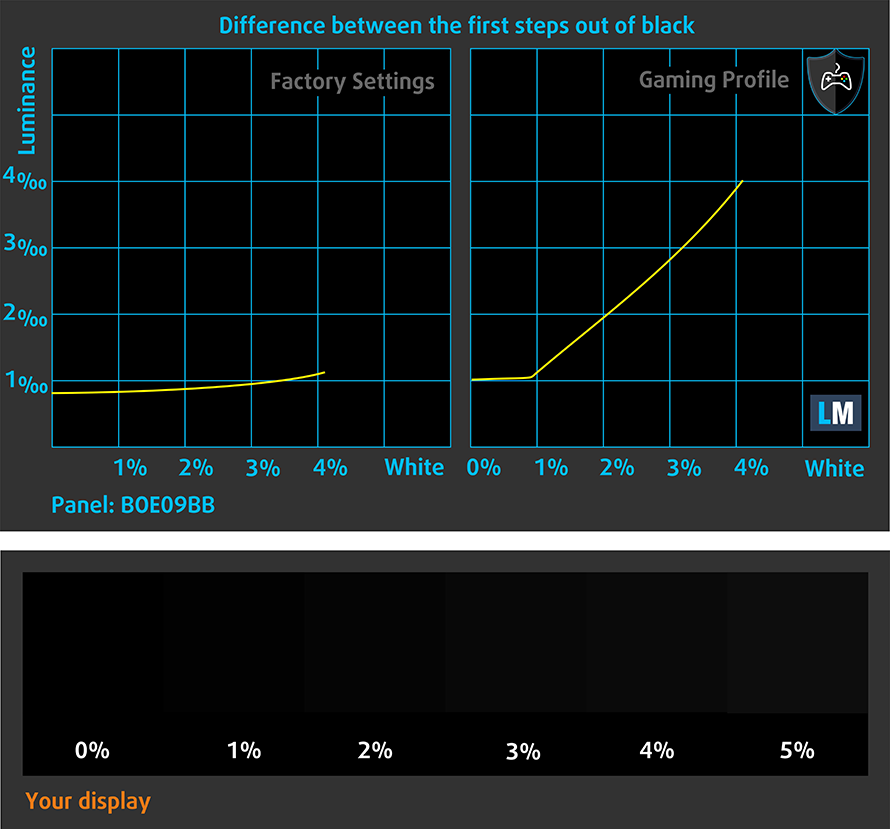
Reaktionszeit (Gaming-Fähigkeiten)
Wir testen die Reaktionszeit der Pixel mit der üblichen “Schwarz-zu-Weiß”- und “Weiß-zu-Schwarz”-Methode von 10 % auf 90 % und umgekehrt.
Wir haben Fall Time + Rise Time = 23 ms aufgezeichnet.
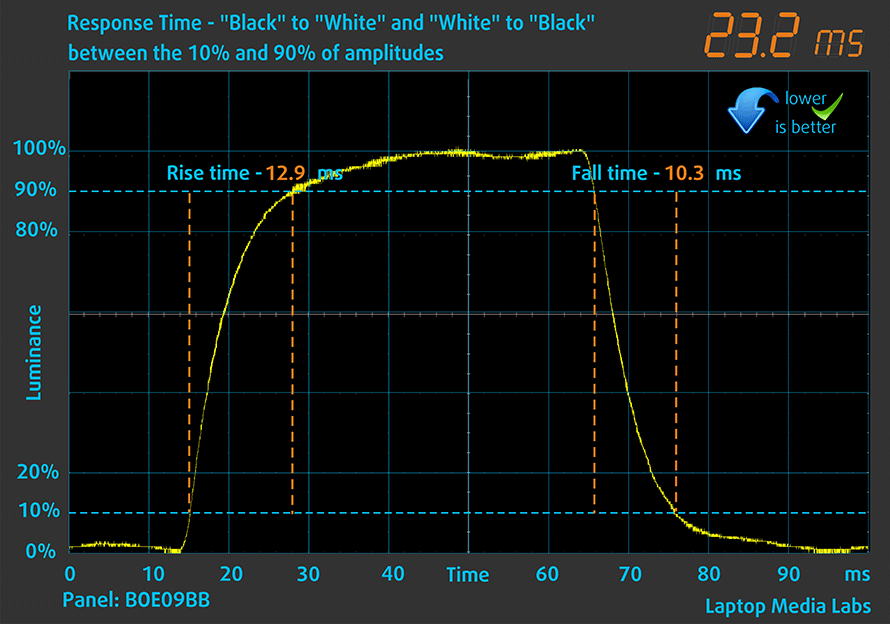
Danach testen wir die Reaktionszeit der Pixel mit der üblichen “Gray-to-Gray”-Methode von 50% Weiß auf 80% Weiß und umgekehrt zwischen 10% und 90% der Amplitude.
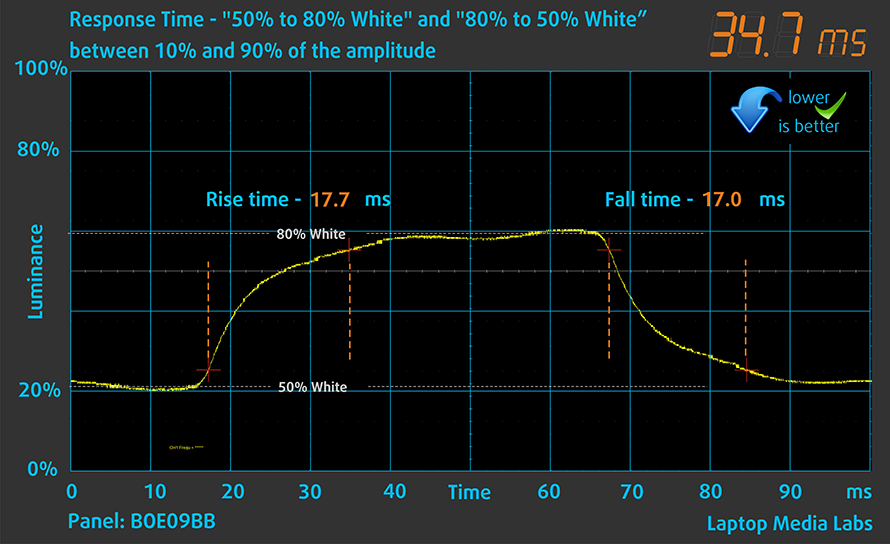
PWM (Bildschirmflimmern)
Die Pulsweitenmodulation (PWM) ist eine einfache Methode zur Steuerung der Bildschirmhelligkeit. Wenn Sie die Helligkeit verringern, wird die Lichtintensität der Hintergrundbeleuchtung nicht verringert, sondern von der Elektronik mit einer für das menschliche Auge nicht wahrnehmbaren Frequenz aus- und eingeschaltet. Bei diesen Lichtimpulsen ändert sich das Zeitverhältnis zwischen Licht und Nicht-Licht, während die Helligkeit unverändert bleibt, was für Ihre Augen schädlich ist. Mehr darüber können Sie in unserem Artikel über PWM lesen.
Der Bildschirm des HP Envy 15 (15-ep1000) flimmert bei keiner Helligkeitsstufe. So können Sie auch über längere Zeiträume arbeiten, ohne Ihre Augen und Ihr Gehirn weiter zu schädigen.
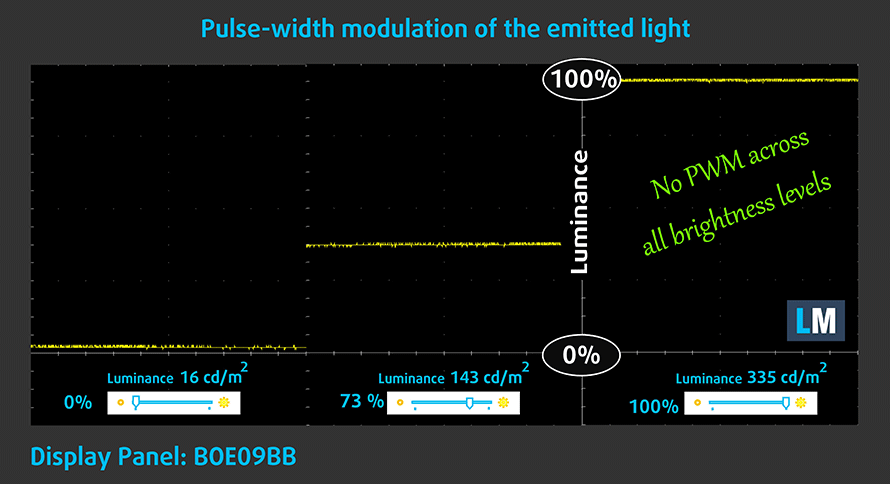
Blaulicht-Emissionen
Die Installation unseres Health-Guard-Profils eliminiert nicht nur die PWM, sondern reduziert auch die schädlichen Blaulicht-Emissionen, während die Farben des Bildschirms wahrnehmungsgetreu bleiben. Wenn Sie mit blauem Licht nicht vertraut sind, lautet die Kurzfassung: Emissionen, die sich negativ auf Ihre Augen, Ihre Haut und Ihren gesamten Körper auswirken. Weitere Informationen dazu finden Sie in unserem Artikel über Blaues Licht.
Kaufen Sie unsere Profile
Da unsere Profile auf jedes einzelne Displaymodell zugeschnitten sind, sind dieser Artikel und das dazugehörige Profilpaket für HP Envy 15 (15-ep1000) Konfigurationen mit 15,6″ FHD IPS BOE BOE09BB gedacht.
*Sollten Sie Probleme beim Herunterladen der gekauften Datei haben, versuchen Sie, den Link, den Sie per E-Mail erhalten, mit einem anderen Browser zu öffnen. Wenn das Download-Ziel eine .php-Datei statt eines Archivs ist, ändern Sie die Dateierweiterung in .zip oder kontaktieren Sie uns unter [email protected].
Weitere Informationen über die Profile finden Sie HIER.
Mit dem Kauf von LaptopMedia-Produkten erhalten Sie nicht nur effiziente und gesundheitsschonende Profile, sondern Sie unterstützen auch die Entwicklung unserer Labore, in denen wir Geräte testen, um möglichst objektive Testberichte zu erstellen.

Büroarbeit
Office Work sollte vor allem von Benutzern verwendet werden, die die meiste Zeit mit dem Betrachten von Textstücken, Tabellen oder einfach nur mit dem Surfen verbringen. Dieses Profil zielt darauf ab, durch Beibehaltung einer flachen Gammakurve (2,20), einer nativen Farbtemperatur und wahrnehmungsgerechten Farben eine bessere Deutlichkeit und Klarheit zu liefern.

Design und Spiele
This profile is aimed at designers who work with colors professionally, and for games and movies as well. Design and Gaming takes display panels to their limits, making them as accurate as possible in the sRGB IEC61966-2-1 standard for Web and HDTV, at white point D65.

Gesundheitsschutz
Health-Guard eliminiert die schädliche Pulsweitenmodulation (PWM) und reduziert das negative blaue Licht, das unsere Augen und unseren Körper beeinflusst. Da er für jedes Panel maßgeschneidert ist, schafft er es, die Farben wahrnehmungsgetreu zu halten. Health-Guard simuliert Papier, so dass der Druck auf die Augen stark reduziert wird.
Erhalten Sie alle 3 Profile mit 33% Rabatt
Ton
Die Bang & Olufsen Lautsprecher des HP Envy 15 (15-ep1000) produzieren einen Klang von guter Qualität. Die tiefen, mittleren und hohen Töne sind frei von Abweichungen.
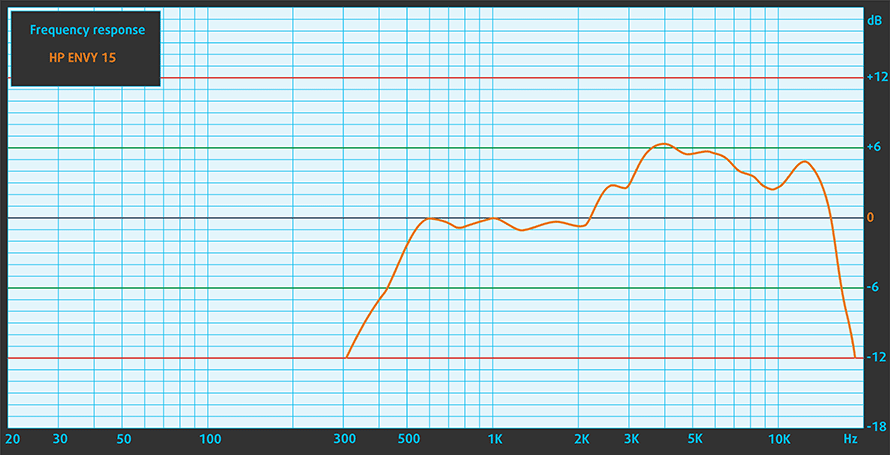
Treiber
Alle Treiber und Dienstprogramme für dieses Notebook finden Sie hier: https://support.hp.com/us-en/drivers/selfservice/hp-envy-15.6-inch-laptop-pc-15-ep1000/2100648287
Akku
Jetzt führen wir die Akkutests durch, wobei die Windows-Einstellung “Bessere Leistung” aktiviert ist, die Bildschirmhelligkeit auf 120 nits eingestellt ist und alle anderen Programme außer dem, mit dem wir das Notebook testen, ausgeschaltet sind. Der 83-Wh-Akku dieses Geräts liefert 9 Stunden und 53 Minuten Web-Browsing oder 7 Stunden und 21 Minuten Videowiedergabe.
Um reale Bedingungen zu simulieren, haben wir unser eigenes Skript zum automatischen Durchsuchen von über 70 Websites verwendet.





Für jeden Test dieser Art verwenden wir das gleiche Video in HD.





CPU-Optionen
Dieses Gerät ist mit einem Core i7-11800H oder Core i9-11900H zu haben. Außerdem vermuten wir, dass es auch eine Version mit einem Core i5-11400H geben könnte.
Die Ergebnisse stammen aus dem Cinebench R23 CPU-Test (je höher die Punktzahl, desto besser)
Die Ergebnisse stammen aus unserem Photoshop-Benchmark-Test (je niedriger die Punktzahl, desto besser)
GPU-Optionen
Bei der Grafikkarte können Sie zwischen der RTX 3050, RTX 3050 Ti (80W) oder RTX 3060 wählen.
Die Ergebnisse stammen aus dem 3DMark: Time Spy (Graphics) Benchmark (je höher die Punktzahl, desto besser)
Die Ergebnisse stammen aus dem 3DMark: Fire Strike (Grafik) Benchmark (je höher die Punktzahl, desto besser)
Die Ergebnisse stammen aus dem 3DMark: Wild Life Benchmark (je höher die Punktzahl, desto besser)
Die Ergebnisse stammen aus dem Unigine Superposition Benchmark (je höher die Punktzahl, desto besser)
Gaming-Tests
| Metro Exodus | Full HD, Niedrig(Einstellungen prüfen) | Full HD, Hoch(Einstellungen prüfen) | Full HD, Extrem(Einstellungen prüfen) |
|---|---|---|---|
| Durchschnittliche FPS | 106 fps | 47 fps | 22 fps |
| Borderlands 3 | Full HD, Mittel(Einstellungen prüfen) | Full HD, Hoch(Einstellungen prüfen) | Full HD, Knallhart(Einstellungen prüfen) |
|---|---|---|---|
| Durchschnittliche fps | 96 fps | 63 fps | 46 fps |

| Shadow of the Tomb Raider (2018) | Full HD, Niedrigste(Einstellungen prüfen) | Full HD, Mittel(Einstellungen prüfen) | Full HD, Hoch(Einstellungen prüfen) |
|---|---|---|---|
| Durchschnittlich | 139 fps | 81 fps | 72 fps |

| Tom Clancy’s Ghost Recon Wildlands | Full HD, Mittel(Einstellungen prüfen) | Full HD, Hoch(Einstellungen prüfen) | Full HD, sehr hoch(Einstellungen prüfen) |
|---|---|---|---|
| Durchschnittliche fps | 86 fps | 77 fps | 66 fps |
Temperaturen und Komfort
Maximale CPU-Last
Bei diesem Test werden die CPU-Kerne zu 100 % ausgelastet, wobei ihre Frequenzen und die Chiptemperatur überwacht werden. Die erste Spalte zeigt die Reaktion des Computers auf eine kurze Belastung (2-10 Sekunden), die zweite Spalte simuliert eine ernsthafte Aufgabe (zwischen 15 und 30 Sekunden), und die dritte Spalte ist ein guter Indikator dafür, wie gut das Notebook für lange Belastungen wie Video-Rendering geeignet ist.
Durchschnittliche Kernfrequenz (Basisfrequenz + X); CPU-Temp.
| Intel Core i7-11800H (45W TDP) | 0:02 – 0:10 Sek. | 0:15 – 0:30 Sek. | 10:00 – 15:00 min | Maximale Lüfter |
|---|---|---|---|---|
| HP Envy 15 (15-ep1000) | 3,46 GHz (B+50%) @ 96°C @ 78W | 3,14 GHz (B+37%) @ 96°C @ 61W | 2,80 GHz (B+22%) @ 95°C @ 49W | – |
| Acer Predator Helios 500 (PH517-52) | 3,88 GHz (B+69%) @ 99°C @ 111W | 3,84 GHz (B+67%) @ 99°C @ 107W | 3,66 GHz (B+59%) @ 99°C @ 99W | 3,66 GHz (B+65%) @ 99°C @ 101W |
| ASUS TUF Gaming F17 (FX706, 2021) | 3,56 GHz (B+55%) @ 92°C @ 104W | 3,54 GHz (B+54%) @ 94°C @ 90W | 3,30 GHz (B+43%) @ 89°C @ 75W | – |
| MSI Sword 15 | 3,16 GHz (B+37%) @ 94°C @ 60W | 3,01 GHz (B+31%) @ 95°C @ 56W | 2,98 GHz (B+30%) @ 95°C @ 54W | – |
| Dell XPS 15 9510 | 3,41 GHz (B+48%) @ 99°C @ 82W | 3,00 GHz (B+30%) @ 99°C @ 63W | 2,71 GHz (B+18%) @ 93°C @ 48W | – |
| Lenovo Legion 5i (17″ Intel, 2021) | 3,84 GHz (B+67%) @ 96°C @ 113W | 3,69 GHz (B+60%) @ 96°C @ 101W | 3,36 GHz (B+46%) @ 81°C @ 80W | – |
| Dell G15 5511 | 3,67 GHz (B+60%) @ 97°C @ 100W | 3,54 GHz (B+54%) @ 98°C @ 91W | 3,43 GHz (B+49%) @ 93°C @ 79W | – |
| Acer Predator Helios 300 (PH317-55) | 3,67 GHz (B+60%) @ 90°C @ 103W | 3,66 GHz (B+59%) @ 99°C @ 103W | 3,40 GHz (B+48%) @ 99°C @ 84W | – |
| ASUS ROG Zephyrus M16 GU603 | 3,87 GHz (B+68%) @ 95°C @ 106W | 3,90 GHz (B+70%) @ 95°C @ 109W | 3,58 GHz (B+56%) @ 86°C @ 80W | – |
| MSI Creator Z16 (A11Ux) | 3,12 GHz (B+36%) @ 96°C @ 68W | 3,03 GHz (B+32%) @ 95°C @ 62W | 2,76 GHz (B+20%) @ 95°C @ 53W | 2,90 GHz (B+26%) @ 95°C @ 59W |
| MSI GE76 Raider (2021) | 3,22 GHz (B+40%) @ 95°C @ 67W | 3,11 GHz (B+35%) @ 94°C @ 62W | 3,14 GHz (B+37%) @ 94°C @ 61W | 3,26 GHz (B+42%) @ 94°C @ 64W |
| ASUS TUF F15 (FX506, 2021) (Turbo-Modus) | 3,98 GHz (B+73%) @ 86°C @ 102W | 3,88 GHz (B+69%) @ 95°C @ 100W | 3,44 GHz (B+50%) @ 87°C @ 77W | – |
| MSI Pulse GL76 | 3,16 GHz (B+37%) @ 95°C @ 65W | 3,00 GHz (B+30%) @ 95°C @ 59W | 2,87 GHz (B+25%) @ 95°C @ 55W | – |
| MSI Pulse GL66 | 2,94 GHz (B+28%) @ 94°C @ 58W | 2,76 GHz (B+20%) @ 94°C @ 52W | 2,77 GHz (B+20%) @ 94°C @ 52W | – |
Wie schon bei den Benchmarks, ist das Envy 15 (15-ep1000) das leistungsschwächste Core i7-11800H Notebook, das wir getestet haben. Leider kann es eine Frequenz von über 3,00 GHz nicht über einen längeren Zeitraum halten.
Spiele im echten Leben
| NVIDIA GeForce RTX 3050 Ti | GPU-Frequenz/Kerntemperatur (nach 2 Minuten) | GPU-Frequenz/Kerntemperatur (nach 30 Minuten) | GPU-Frequenz/Kerntemperatur (Max. Lüfter) |
|---|---|---|---|
| HP Envy 15 (15-ep1000) | 1681 MHz @ 87°C @ 75W | 1376 MHz @ 74°C @ 48W | – |
| ASUS ZenBook Pro 15 OLED (UM535) | 1530 MHz @ 66°C @ 50W | 1529 MHz @ 68°C @ 50W | – |
| HP Pavilion Gaming 15 (15-dk2000) | 1613 MHz @ 65°C @ 60W | 1576 MHz @ 73°C @ 60W | – |
| MSI Sword 15 | 1633 MHz @ 73°C @ 60W | 1605 MHz @ 79°C @ 60W | 1644 MHz @ 69°C @ 60W |
| Dell XPS 15 9510 | 1187 MHz @ 74°C @ 40W | 1293 MHz @ 75°C @ 44W | – |
| Dell G15 5511 | 1882 MHz @ 71°C @ 88W | 1878 MHz @ 72°C @ 89W | – |
| Dell G15 5515 | 1857 MHz @ 76°C @ 80W | 1850 MHz @ 77°C @ 80W | – |
| Acer Nitro 5 (AN515-57) | 1616 MHz @ 70°C @ 66W | 1607 MHz @ 72°C @ 65W | 1632 MHz @ 69°C @ 66W |
| MSI Katana GF76 | 1619 MHz @ 76°C @ 60W | 1594 MHz @ 82°C @ 60W | 1632 MHz @ 70°C @ 60W |
Was aber noch überraschender war, war die Abweichung zwischen den Frequenzen der GPU an den beiden Kontrollpunkten. Alles fing gut an, obwohl sie nicht in der Lage war, ihr 80W TGP zu erreichen. Die Temperaturen stiegen jedoch schnell an, und in der zweiten Minute erreichte der Kern 87 °C, während der Hotspot weit über 90 °C lag. Dann trat die unvermeidliche thermische Drosselung ein, die die Frequenz auf 1376 MHz sinken ließ, während sich die Temperatur bei etwa 74-75°C stabilisierte. Auf diese Weise betrug die gesamte Leistungsaufnahme der Grafikkarte nur 48 W.
Spielkomfort
Die enttäuschenden Ergebnisse bei den Temperaturtests spiegeln sich auch auf der Außenseite wider, wo der obere mittlere Teil der Tastatur ziemlich warm ist. Überraschenderweise war auch der Bereich zwischen dem Touchpad und der Leertaste sehr warm, was eine unangenehme Erfahrung war. Positiv ist, dass die Lüfter nicht zu laut sind, aber wir finden, dass sie das hätten sein sollen.
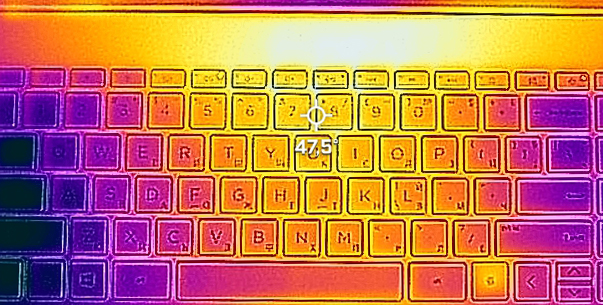
Fazit
 Es lief alles sehr gut… vielleicht zu gut. Bis zu den Temperaturtests waren wir ziemlich zufrieden mit dem Envy 15 (15-ep1000). Nun, ja, die CPU-Benchmarks waren nichts Besonderes, mit Ausnahme des Photoshop-Tests. Auf das, was dann folgte, waren wir allerdings nicht vorbereitet.
Es lief alles sehr gut… vielleicht zu gut. Bis zu den Temperaturtests waren wir ziemlich zufrieden mit dem Envy 15 (15-ep1000). Nun, ja, die CPU-Benchmarks waren nichts Besonderes, mit Ausnahme des Photoshop-Tests. Auf das, was dann folgte, waren wir allerdings nicht vorbereitet.
Obwohl HP eine Dampfkammer-Kühllösung implementiert hat, scheint diese sehr ineffizient zu sein. Vielleicht können sie sich ein paar Ratschläge von Lenovo und Acer holen, die beide erfolgreich solche Kühlsysteme in ihre Legion 7 bzw. Predator Helios 500 Geräte integriert haben.
Abgesehen davon ist das Notebook leicht zu bedienen und bietet eine gute Anzahl an Aufrüstungsmöglichkeiten. Sie können bis zu 64 GB DDR4-Speicher im Dual-Channel-Modus einbauen. Außerdem gibt es zwei Speichersteckplätze, die auch RAID unterstützen, was sehr gut ist.
Was die Ausstattung angeht, so ist das Notebook mit einem Fingerabdruckleser und einem Privacy Shutter ausgestattet, der über eine Taste auf der Tastatur aktiviert wird. Außerdem gibt es eine Hintergrundbeleuchtung für komfortables nächtliches Tippen.
Das IPS-Panel des HP Envy 15 (15-ep1000) hat eine Full-HD-Auflösung, angenehme Blickwinkel und ein gutes Kontrastverhältnis. Glücklicherweise verwendet die Hintergrundbeleuchtung kein PWM für die Helligkeitsanpassung, während die Farbabdeckung recht ordentlich ist (93 % von sRGB). Interessanterweise ist die Farbgenauigkeit in der Standardeinstellung nicht besonders gut. Wendet man jedoch unser Gaming- und Webdesign-Profil an, erhält man einen Wert, der dem Standard entspricht. Damit eignet sich das Notebook für professionelle farbbezogene Arbeiten.
Was die E/A betrifft, so klingen zwei Thunderbolt-4-Anschlüsse, zwei USB-Typ-A-Anschlüsse, ein HDMI-Anschluss und ein SD-Kartenleser für uns ziemlich gut. Und die Akkulaufzeit von etwa 10 Stunden beim Surfen im Internet oder 7 Stunden bei der Videowiedergabe ist für diese Art von Hardware gut.
Dennoch können wir dieses Gerät nicht empfehlen. Es hat eine Menge Potenzial… wirklich. Aber die unzureichende Kühlung ist sicherlich ein Hindernis für den Erfolg dieses Modells. Unser Job wäre einfacher gewesen, wenn Dell sein XPS 15 9510 nicht auf die gleiche Weise verpfuscht hätte. Sie können sich aber auch das Lenovo ThinkBook 16p Gen 2 oder das ASUS ZenBook Pro 15 OLED (UM535) ansehen, die beide ziemlich solide Konkurrenten sind.
Sie können die Preise und Konfigurationen in unserem Specs System überprüfen: https://laptopmedia.com/series/hp-envy-15-15-ep1000/
Pros
- Schlankes Metalldesign
- Gute Eingabegeräte
- Hardware mit viel Potenzial
- 2x SODIMM-Steckplätze + 2x M.2 PCIe x4-Steckplätze mit RAID-Unterstützung
- Fingerabdruckleser + elektronische Kamera-Sichtschutzklappe
- 2x Thundebrolt 4 + HDMI 2.0a + MicroSD-Karte
- 93% sRGB-Abdeckung und akkurate Farben mit unserem Gaming- und Web-Design-Profil (BOE BOE09BB)
- Kein PWM (BOE BOE09BB)
Cons
- Erstaunlich schlechte Kühllösung…
- …was zu thermischem Throttling führt